GMOとくとくBB×ドコモ光が開通したのに、インターネットに繋がらない場合は、いくつかの原因が考えられます。
想定できる原因と、その対策を解説します。
GMOとくとくBB×ドコモ光を例にしていますが、「GMOとくとくBB」以外のプロバイダでも、ほぼ同じ手順で対処できますので参考にしてください。
ドコモユーザーにおすすめ!平均300Mbps超えの高速回線(※公式サイトより)
![]()
⇒【開通までの流れを知りたい方はこちら】【ドコモ光】お申込みからご利用開始までの流れ![]()
⇒【毎月のいくら安くなるか確認したい方はこちら】ドコモ光料金シミュレーター![]()
⇒【なぜ速いのかを知りたい方はこちら】GMOとくとくBBのドコモ光「速度の秘密」![]()
⇒【乗り換えで違約金がかかる場合も安心】他社違約金負担でお得に申し込めるドコモ光はGMOとくとくBB![]()
インターネットに繋がらない原因を調べる方法
GMOとくとくBB×ドコモ光の開通工事が終わったのに、インターネット接続ができない場合は、まずは問題の切り分けを行いましょう。
まずは以下の手順で、有線と無線のどちらが繋がらないのかを調べます。
①ONUとパソコンをLANケーブルでつないで、インターネットに接続できるか調べます
もしインターネットに接続できなければ、回線(ドコモ光もしくはGMOとくとくBB)・ONU・LANケーブル・パソコンのいずれかの問題である可能性が高いです。
問題なくインターネットに繋がった方は、②に進んでください。
②ONU⇒Wi-Fiルーター⇒パソコンをLANケーブルでつないで、インターネットに接続できるか調べます
もしインターネット接続できなければ、「Wi-Fiルーター」・「Wi-FiルーターとPCの間のLANケーブル」・「ONUとWi-Fiルーターの間のLANケーブル」のいずれかに問題がある可能性が高いです。
同様に③も調べてみましょう。
③ONU⇒(LANケーブルで接続)⇒Wi-Fiルーター⇒(無線で接続)⇒パソコン このようにつないで、インターネットに接続できるか調べます
もしインターネット接続できなければ、「Wi-Fiルーターの無線LAN設定」もしくは「PC側の無線LAN受信設定」に問題がある可能性が高いです。
原因ごとの対策

先に紹介した方法で、インターネット接続できない原因がどこにあるのか、大よその箇所が分かります。
インターネットに接続できない場合の多くは、うまく設定や配線ができていないことが原因です。
まずは設定や配線を見直してみて、それでも解決できないようであればプロバイダや回線事業者に確認しましょう。
以下では、先に調べた①②③それぞれの対策を紹介します
①でインターネットに繋がらなかった場合の対策
1. パソコンが複数台あれば、パソコンを変えて繋がるか確認
パソコンを変えても繋がらなければ、パソコンの問題ではなさそうだと判断できます。
パソコンを変えて接続できた場合は、パソコンに問題がありそうです。
GMOとくとくBB×ドコモ光のv6プラス接続であれば、インターネット接続する際に特別な設定は必要ないため、LANケーブルがちゃんとLANポートに差し込まれているかなど、物理的な接続をチェックしてみましょう。
それでも繋がらない場合は、ファイアウォールやセキュリティソフト等の設定の問題や、故障などの可能性もあります。
ドコモ光には、有料ではありますが、設定サポートサービスがありますので、どうしても繋がらずに困った場合は利用するのも手です。
■ドコモ光の設定サポート 月額500円(初回31日間無料)
リモートサポート・・・オペレーターが遠隔操作で設定してくれる もしくは 電話で設定方法を指示してくれる
訪問サポート ・・・専門スタッフが訪問で設定や故障診断をしてくれる
⇒詳細はこちら
2. LANケーブルを変えて繋がるか確認
LANケーブルを変えても繋がらない場合は、LANケーブルの問題ではなさそうだと判断できます。
LANケーブルを変えて繋がった場合は、元のLANケーブルが破損していることが考えられますので、別のものと交換しましょう。
ちなみに、LANケーブルには対応規格(カテゴリー)があり、それぞれで最大速度が決まっています。
ドコモ光は最大1Gbpsの光回線ですので、カテゴリー5e以上のLANケーブルを使いましょう。
3. ONUを再起動して繋がるか確認
ONUを再起動(ONUの電源アダプタを抜いて、5~10分程度待ってからまた電源アダプタを差し込む)しても繋がらない場合は、おそらくONUの問題ではなさそうだと判断できます。
ONUの再起動で繋がった場合は、一時的なONUの問題であり、再起動で直るようであればおそらく故障などではないと思われます。
頻繁に再起動しないと繋がらなくなってしまうようであれば、ドコモ光の窓口に電話してONUの交換を依頼しましょう。
■総合お問い合わせ<ドコモ インフォメーションセンター>
ドコモ携帯から 151
その他から 0120-800-000
4. (v6プラスなどのIPv4 over IPv6を利用している方のみ)IPv6対応サイトに繋がるか確認
IPv6対応サイト(GoogleやYouTubeなど)にアクセスしてみてください。
もし、他のサイトには繋がらないのに、IPv6対応サイトには繋がるという場合は、v6プラスが機能していないことが原因と考えられます。
対策①
v6プラス対応Wi-Fiルーターレンタルを申し込んでいて、まだルーターが届いていない場合は、ルーターが届くのを待ちましょう。
GMOとくとくBBは、v6プラスが開通するとIPv4 PPPoE(プロバイダから付与されるID/パスワードを使ってインターネット接続する従来型の通信方式)が使えなくなってしまうため、v6プラス対応Wi-Fiルーターを設置するまではIPv4サイトにアクセスできなくなってしまうことがあるようです。
対策②
v6プラス対応Wi-Fiルーターを利用中の場合は、ルーターの設定を確認しましょう。
無料レンタルのルーターの場合は、GMOから設定方法(スイッチを切り替えるだけ)の案内が届いているはずですので、その通りに設定しましょう。
5. いずれも問題ない場合はプロバイダ(GMOとくとくBB)へ連絡
ここまでの1~4のいずれの問題でもなかった場合は、機器ではなく回線側の問題と考えられます。
まずは、プロバイダ(GMOとくとくBB)や回線事業者(ドコモ)側で障害が起きていないか確認しましょう。
GMOとくとくBBの障害情報ページ⇒https://gmobb.jp/support/
ドコモ光の障害情報ページ ⇒https://www.nttdocomo.co.jp/hikari/construction/
特に障害が発表されていない場合は、ドコモ光の窓口に問い合わせましょう。
■総合お問い合わせ<ドコモ インフォメーションセンター>
ドコモ携帯から 151
その他から 0120-800-000
②でインターネットに繋がらなかった場合の対策
Wi-Fiルーターを再起動して繋がるか確認
Wi-Fiルーターを再起動(機器の説明書参照)しても繋がらない場合は、おそらくONUの問題ではなさそうだと判断できます。
ONUの再起動で繋がった場合は、一時的なONUの問題であり、再起動で直るようであればおそらく故障などではないと思われます。
頻繁に再起動しないと繋がらなくなってしまうようであれば、ONUが故障しているかもしれません。
GMOとくとくBB×ドコモ光の、Wi-Fiルーターレンタルを利用している方は、GMOとくとくBBの窓口に電話してONUの交換を依頼してみましょう。
■GMOとくとくBB
0570-045-109
2. LANケーブルを変えて繋がるか確認
LANケーブルを変えても繋がらない場合は、LANケーブルの問題ではなさそうだと判断できます。
LANケーブルを変えて繋がった場合は、元のLANケーブルが破損していることが考えられますので、別のものと交換しましょう。
ちなみに、LANケーブルには対応規格(カテゴリー)があり、それぞれで最大速度が決まっています。
ドコモ光は最大1Gbpsの光回線ですので、カテゴリー5e以上のLANケーブルを使いましょう。
3. いずれも問題ない場合はドコモ光窓口へ連絡
ここまでの1~2のいずれの問題でもなかった場合は、機器ではなく回線側の問題と考えられます。
まずは、プロバイダ(GMOとくとくBB)や回線事業者(ドコモ)側で障害が起きていないか確認しましょう。
GMOとくとくBBの障害情報ページ⇒https://gmobb.jp/support/
ドコモ光の障害情報ページ ⇒https://www.nttdocomo.co.jp/hikari/construction/
特に障害が発表されていない場合は、ドコモ光の窓口に問い合わせましょう。
■総合お問い合わせ&ドコモインフォメーションセンター
ドコモ携帯から 151
その他から 0120-800-000
③でインターネットに繋がらなかった場合の対策
1. Wi-Fiルーターの設定を確認
GMOとくとくBB×ドコモ光のWi-Fiルーターレンタルを利用している場合は、特に設定する必要もなく、初期状態で繋げられるようになっています。
しかし、間違ってスイッチを変えてしまったりすると、インターネット接続できなくなってしまうこともあります。
下記動画や、契約時に送付された解説書などを参考に、設定を確認しましょう。
2. パソコンのWi-Fi受信設定を確認
ルーターからのWi-Fiを、パソコン側で受信できていることを確認します。
受信できていれば、パソコン側の設定に問題はなさそうです。
パソコンで受信できていなければ、Wi-Fi接続のパスワードが間違っていたり、別の機器に接続しようとしている可能性があります。
Wi-Fiルーターの説明書を参照して、接続設定をやり直してみましょう。
3. いずれも問題ない場合はドコモ光窓口へ連絡
ここまでの1~2のいずれの問題でもなかった場合は、機器ではなく回線側の問題と考えられます。
まずは、プロバイダ(GMOとくとくBB)や回線事業者(ドコモ)側で障害が起きていないか確認しましょう。
GMOとくとくBBの障害情報ページ⇒https://gmobb.jp/support/
ドコモ光の障害情報ページ ⇒https://www.nttdocomo.co.jp/hikari/construction/
特に障害が発表されていない場合は、ドコモ光の窓口に問い合わせましょう。
■総合お問い合わせ<ドコモ インフォメーションセンター>
ドコモ携帯から 151
その他から 0120-800-000
まとめ
このページでは、GMOとくとくBB×ドコモ光の場合で解説していますが、他の固定回線・プロバイダでも基本的な手順は同じです。
ただし、GMOとくとくBB×ドコモ光はv6プラスに対応しているため、初回設定時に接続IDやパスワードを入力する必要がありません。
従来型の通信(PPPoE)を使う光回線・プロバイダの場合は、プロバイダから発行された接続IDやパスワードを正しく設定しないとインターネットに繋がりませんので、その点は注意してください。
インターネットに繋がらないと、焦ってしまいがちですが、落ち着いて1つ1つ確認していけば大抵の問題は解決できます。
設定ミスが原因になっていたり、ONUやルーターの再起動で直るケースが多いので、このページで解説した手順を参考にして確認・対処してみてください。
【v6プラス設定】GMOとくとくBB×ドコモ光の設定方法【初期設定】
【GMOとくとくBB×ドコモ光】Wi-Fiルーターの申し込み~設定方法まで徹底解説【届かない場合は?解約時の注意点は?】
【2025年7月】速度・料金・特典がお得なドコモ光の申し込み窓口
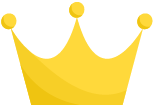 ドコモ光
ドコモ光ドコモユーザーなら毎月最大1,100円/台 割引(ドコモ光セット割)
ドコモ光のみで10,000円キャッシュバック(最短4ヶ月後に振込み)
ドコモ光+オプション同時申し込みで最大84,500円キャッシュバック(最短4ヶ月後に振込み)
【他社違約金/撤去工事費/端末残債のうち】dポイントで最大25,000ポイントプレゼント!
新規工事費無料
10ギガプランが最大6ヶ月間 月額基本料500円に!&10ギガ無線ルーターの6ヶ月間レンタル相当額3,300ポイントプレゼント
【工事完了までネットが使えない時に便利】モバイルWi-Fiレンタル最大3ヶ月無料
セキュリティソフト(マカフィー)1年間無料
訪問設定サポート1回無料
v6プラス対応Wi-Fiルーターレンタル無料
【2022年7月の申し込み~解約金減額!】ドコモ光の解約金が戸建てなら5,720円 マンションなら4,400円に減額!
ドコモ光の提供エリアは、日本全国をカバーしています(場所によってはエリア外の場合もあります)
他社光コラボ/フレッツ光からの乗り換えなら
- 立会い工事不要
- ひかり電話もアナログ戻し工事など不要で、電話番号を引き継げる
光コラボからの「事業者変更」(フレッツ光ユーザーの方は「転用」)が可能になりました。
⇒【開通までの流れを知りたい方はこちら】【ドコモ光】お申込みからご利用開始までの流れ![]()
⇒【毎月のいくら安くなるか確認したい方はこちら】ドコモ光料金シミュレーター![]()
⇒【なぜ速いのかを知りたい方はこちら】GMOとくとくBBのドコモ光「速度の秘密」![]()
⇒【乗り換えで違約金がかかる場合も安心】他社違約金負担でお得に申し込めるドコモ光はGMOとくとくBB![]()
ドコモ光+ドコモの新料金プランirumo(※0.5GB除く)をセット利用で
スマホ料金から1,100円(税込)/月割引!












